Mõni aeg tagasi ostsin ühe Raspberry Pi ja paar nädalat tagasi otsustasin installida Arch Linux, Ma räägin, kuidas ma seda tegin.
Kogu protsessi läbiviimiseks vajame:
- Vaarika Pi.
- Minimaalselt 2Gb SD-kaart.
- Kaardilugejaga arvuti.
paigaldamine
Kõigepealt peame pildi alla laadima Arch Linux. Saame pildi alla laadida otselaadimisest või torrentist.
Kui allalaaditud pilt on käes, peame selle lahti pakkima.
Selleks tehke seda konsoolist.
unzip archlinux-hf-*.img.zip
Pärast pildi lahtipakkimist peate selle SD-le installima. Selleks peate SD ühendama arvutiga, kui arvuti on kaardi tuvastanud, peate teadma, mis on seadme nimi. Me võime seda vaadata käsuga fdisk või käsk df.
Pildi üleslaadimine SD-le:
dd bs=1M if=/path/to/archlinux-hf-*.img of=/dev/sdX
Käsklusega dd Protsessi näidist ei ilmu, see sõltub teie kaardi klassist, see võtab rohkem või vähem. Minu jaoks 8 Gb klassi 4 SD-kaardil kulus mul selle vahel 8–10 minutit.
Kui käsk lõpeb, on meil juba oma Arch Linux SD-le installitud, kuid kui teil on suur SD, peate tegema veel ühe sammu. Installimisel ei kasutata ära kogu SD suurust, nii et kasutate GPartedi pikendame viimast sektsiooni:
Sellega oleme SD valmis seadistama Raspberry Pi
konfiguratsioon
Me panime SD-kaardi Raspberry Pi, ühendame selle kaabli abil pistikupessa ja ruuteriga RJ-45.
Vaikimisi kasutajanimi ja parool:
- Kasutajanimi: juur
- Salasõna: juur
Pilt, mille oleme SD-le installinud, on teenusega kaasas SSH üles seatud ja tõstetud. Kuna sellel pole ühtegi staatilist IP-d konfigureeritud, määrab ruuter selle IP-i kaudu DHCP. Määratud IP nägemiseks võime seda ruuteris vaadata või oma võrgu abil konsoolilt jälgida Nmap(Siin igaüks, kes paneb oma võrgu):
nmap -sP 192.168.1.0/24
Kui teame oma IP-d Raspberry Pi (Minu puhul 192.168.1.132), et pääseda juurde SSH see on sama lihtne kui:
ssh root@192.168.1.132
See palub meil aktsepteerida programmi avalik võti SSH ja me oleme juba oma sees Raspberry Pi. Esimese asjana värskendame kogu süsteemi käsuga:
pacman -Syu
Kui olete kogu süsteemi värskendamise lõpetanud, konfigureerime Raspberry Pi.
1. Keele konfigureerimiseks redigeerime faili /etc/locale.gen ja tühjendage see keel, kustutades "#"rea algusest:
vi /etc/locale.gen
#es_EC ISO-8859-1
es_ES.UTF-8 UTF-8
es_ES ISO-8859-1
es_ES@euro ISO-8859-15
#es_GT.UTF-8 UTF-8
2. Laadime valitud keele:
locale-gen
ja pärast laadimist on vaja see lisada (siin muudab igaüks seda vastavalt valitud keelele):
localectl set-locale LANG="es_ES.UTF8", LC_TIME="es_ES.UTF8"
3. Nüüd konfigureerime ajavööndi, minu puhul:
ln -s /usr/share/zoneinfo/Europe/Madrid /etc/localtime
4. Loome uue kasutaja:
useradd -m -g users -s /bin/bash tu_usuario
5. Parooli vahetame juurkasutajaks ja äsja loodud kasutajaks:
passwd
y
passwd tu_usuario
6. Anname hostile nime:
echo "nombre_maquina" > /etc/hostname
7. Teie mugavuse huvides konfigureerime staatilise IP. Selleks loome faili /etc/conf.d/interface ja lisame järgmise, muutes andmed igal juhul:
address=192.168.1.200
netmask=24
broadcast=192.168.1.255
gateway=192.168.1.1
8. Nüüd loome faili / etc / systemd / system / network ja lisame järgmise:
[Üksus] Kirjeldus = Võrguühendus (% i) Soovib = võrk.siht enne = võrk.siht BindsTo = sys-alamsüsteem-net-seadmed-% i.device After = sys-alamsüsteem-net-seadmed-% i.device [ Teenus] Tüüp = oneshot RemainAfterExit = jah EnvironmentFile=/etc/conf.d/network@%i ExecStart = / usr / bin / ip link set dev% i up ExecStart = / usr / bin / ip addr add $ {address} / $ {netmask} saade $ {broadcast} dev% i ExecStart = / usr / bin / ip marsruut lisab vaikeseade $ {gateway} kaudu ExecStop = / usr / bin / ip addr flush dev% i ExecStop = / usr / bin / ip link seada dev% i alla [Install] WantedBy = multi-user.target
9. Lõpetasime teenuse DHCP ja alustame just konfigureeritud:
systemctl stop dhcpd
systemctl disable dhcpd
systemctl start network
systemctl enable network
10. Taaskäivitame Raspberry Pi ja me ühendame SSH meie kasutajaga:
systemctl reboot (See käsk võib jätta Raspberry Pi 1 minut lukus)
ssh tu_usuario@192.168.1.200
Siiani on konfiguratsioon Raspberry Pi koos Arch Linux. Lõppkokkuvõttes on see olnud pikem, kui ma arvasin, kuid kogu protsess ei võta rohkem kui 30–40 minutit.
See on minu esimene kaastöö, loodan, et see teile meeldib.
Allikad:
Archlinux Wiki
Arch Linux ARM
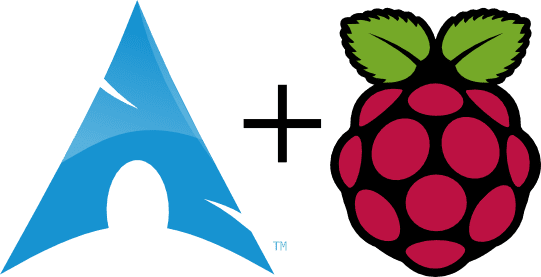
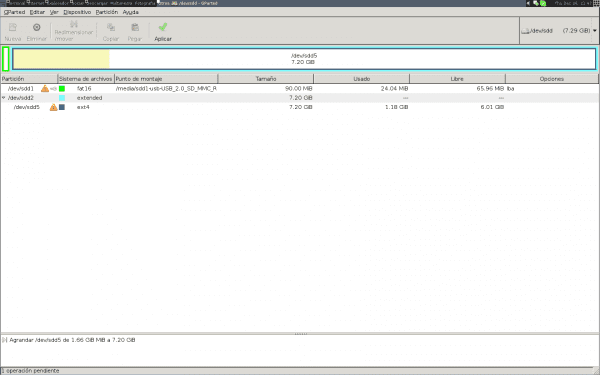
Aitäh õpetuse eest, plaanin osta vaarika pi ja paigaldada Archi, see aitab mind palju, aitäh !!!.
Tervitused.
Ma arvan, et Arch linux + Raspberry pi on suurepärane duo. Kui installite XFCE, võib minimaalne tarbimine olla madal
Väga hea kutt, mulle meeldib seda tüüpi õpetusi lugeda, nüüd proovin Debiani oma Western Digital NAS-i installida, selle riistvara on:
Rakendatud Micro APM82181 @ 800 MHz 256 MB RAM-iga. ja eth Broadcom BCM54610 10/100/1000 Mbit / s.
Kui näete selle vea jaoks midagi, hindaksin seda, edastage mulle teave, tervitused.
Mul töötab minu Raspberry Pi Archiga. See sobib suurepäraselt edastust kasutava torrentihaldurina, isegi monitori pole vaja.
Olen selle jaoks kunagi LXDE installinud ja see töötab suurepäraselt.
Teie panus on tohutu!
Üsna selge ja lühike! - Lisatud lemmikute hulka!
Aitäh!
Väga hea, mul on üks pilt ja mul on kaks pilti, Archi ja raspbianiga ning valmistan meediakeskuse jaoks veel ühe pildi
Minu arvates on selle väikese vidina jaoks see server, ilma graafilise keskkonnata
Pange tähele, et kaalun tõsiselt selle müümist ... Ma ei tea, kas see saab olema mina või mis, aga ma olin oma päevil üsna pettunud ja mul on see seal kasutamata parkinud. Ma arvan, et meedia tekitas talle enne ilmumist liiga palju hoogu ja mul on suured ootused.
Muidugi töötab see multimeediakeskusena hästi. Alles tänapäeval on igal teleril sisu esitamiseks oma USB-haldur. Ja minu jaoks on välise kõvaketta ühendamine teleriga mugavam kui Raspberry Pi ühendamine, hahaha.
Tahaksin, et kirjutaksite artikli selle kohta, kuidas installida linux (mind versioon ei huvita) vaarikale-pi, PEEEEEEEEEEERO, nii et pole vaja süsteemi käsitsi välja lülitada.
See on vajaduste küsimus, te ei saa alati kõiki süsteeme välja lülitada, kui kasutate seda mitu korda konkreetse ülesande jaoks, on vaja voolu katkestamist ja et järgmisel päeval pole see kõik korrumpeerunud.
Ma saan aru, et seda tehakse paigaldades see kirjutuskaitstud kujul, kuid mul pole enam aimugi. Ma ütlesin, et see oleks lahe artikkel selle kohta, kui saaksin Raspberry-pi'i autonoomselt kasutada.
3. Nüüd konfigureerime "ajavööndi", minu puhul:
Ahh, mu silmad!
Ja te ei saanud kommentaari muud moodi teha? Ma ei tea, midagi konstruktiivsemat?
Vaatame ... RAE lõpetaja jaoks:
https://es.wikipedia.org/wiki/Huso_horario
Ma tean, et see on väga vana postitus, kuid see on aidanud mul luua oma pi peal fikseeritud ip. Aitäh = D
tervitused